细心的小伙伴在使用WPS和Word文字的过程中,会发现在编辑文字的时候,只要一敲回车键,页面上就会出现回车标记,虽然这个回车标记不会影响显示的内容,但是页面总体看起来还是那么的不舒服 。对于一些强迫症的小伙伴们,这是无法接受的。

快速删除WPS和Word回车标记
针对这个问题,下面我们就来给大家讲讲如何快速的删除回车标记,让WPS和Word页面变得干净整齐。
通常情况下,我们打开WPS和Word之后,里面的内容显示的是这样的,如图:

WPS excel利用TRUNC函数进行小数取整
想要将小数进行取整计算,我们之前已经给大家介绍了小数取整的ROUND函数,但今天给大家介绍另外一种函数,那就是TRUNC函数,同样可以做到小数取整计算,并可以结合其他函数一起,来实现
里面的回车标记特别的多,而且非常的乱,这个时候,我们选择最左边的文件菜单,在下拉菜单中选择工具下面的最后一个选项,如图:

点开选项后,系统会自动弹出一个选项窗口,我们选择第一个视图工具,在右侧的窗口中把段落标记的对号勾选掉,如图:
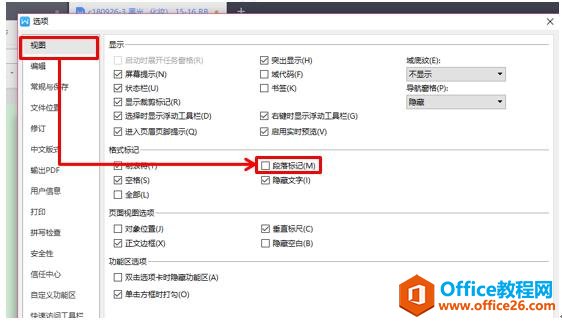
WPS excel利用TRIM 函数消除文本中的空格
经常会复制粘贴一些文本,粘贴后会粘贴到各种空格,如果一个一个空格去删除,是不是特别麻烦,此时我们便可以利用表格中的TRIM函数,利用TRIM函数,可以更方便快捷的删除文本中不必要






